写真を使ったサイトは見た目も綺麗ですが、大きなサイズのままではスマトフォン表示が遅かったり、サーバーの領域を逼迫します。
そんな時に、写真を最適化するプラグイン「EWWW Image Optimizer」の手順をご紹介します。
目次
執筆時点で、利用者が800,000以上あり、最終更新も1週間前に行われています。
EWWW Image Optimizer は画像を最適化することで画面表示を向上させ、サーバーの容量と転送量を下げることも出来ます。
新しくアップロードした画像や既にアップロードしてある画像も適切なファイルフォーマットで圧縮します。
キーワードに「EWWW Image Optimizer」を入力します。

「今すぐインストール」をクリックします。
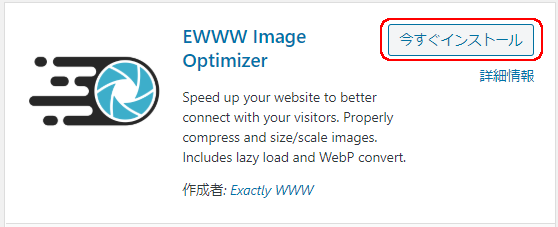
「有効化」をクリックします。
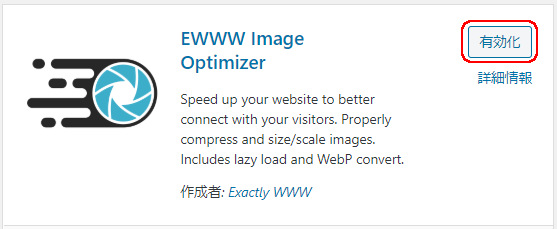
・メタデータを削除をチェックする。
・JPG最適化レベルなどは「ピクセルパーフェクト」を選択する。
【ベーシック 】
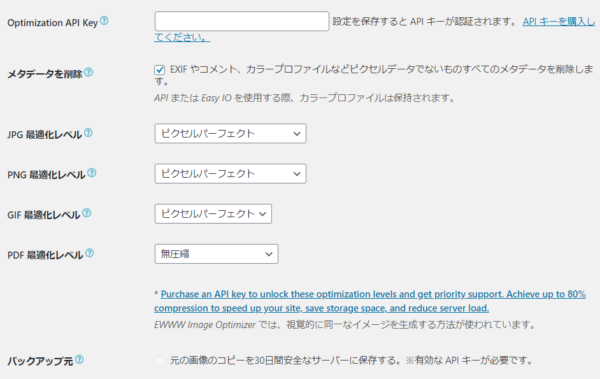
Optimization API Key:API キーを購入を購入すると追加の圧縮レベルのロックを解除できます。
メタデータを削除:
チェックするとすべての画像メタデータを削除します。
JPG 最適化レベル:
無料の場合は、「無圧縮」、「ピクセルパーフェクト」の選択となります。
PNG 最適化レベル:
無料の場合は、「無圧縮」、「ピクセルパーフェクト」の選択となります。
GIF 最適化レベル:
無料の場合は、「無圧縮」、「ピクセルパーフェクト」の選択となります。
PDF 最適化レベル:
無料の場合は、「無圧縮」、「ピクセルパーフェクト」の選択となります。
※メタデータには、絞り、使用するカメラの種類、露出などのEXIFフィールド、場所、埋め込まれた著作権情報、カラープロファイルが記録されます。
【イージーモード】
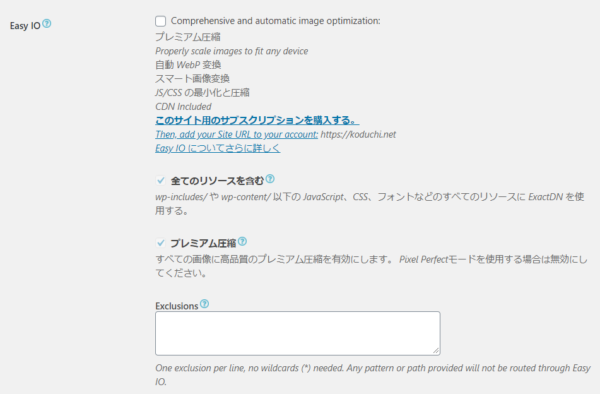
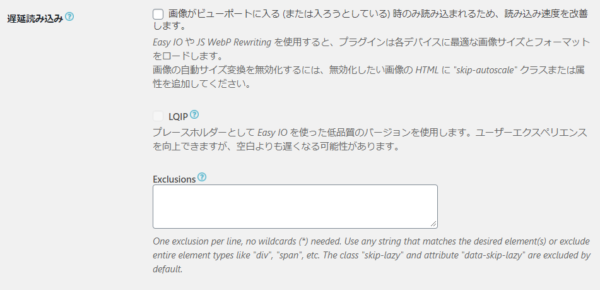
【上級者向け】
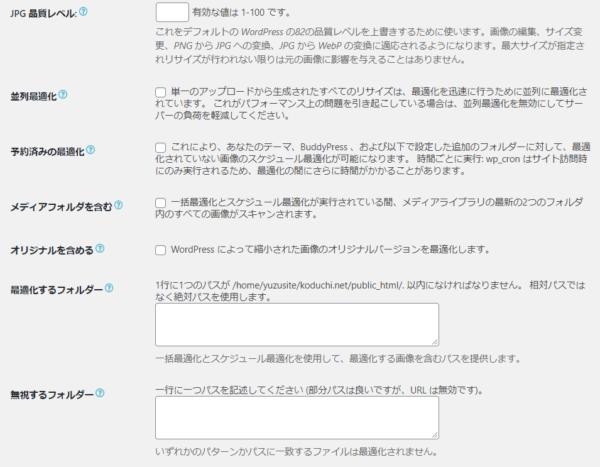
JPG 品質レベル:
WordPressが画像のサイズ変更とサムネイルに使用するデフォルトの品質を変更できます。
並列最適化:
ラグインは一度に最大5つのイメージを実行して、かなり良い速度を向上できます。
予約済みの最適化:
buddypressやmeta-sliderなどのプラグイン用に事前構成されたいくつかのフォルダーを定期的に最適化する。
メディアフォルダを含む:
EWWWに最新の2つのフォルダーをスキャンに含めるように指示できます。
オリジナルを含める:
元の画像はWordPressでは使用されませんが、ストレージ容量を節約するために、このオプションを使用して元の画像も最適化する。
最適化するフォルダー:
WordPressフォルダーの他の場所に画像がある場合は、フォルダーを追加できます。
無視するフォルダー:
ここで入力したものと一致する画像はスキップされます。
【リサイズ】
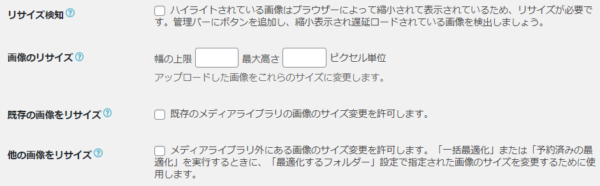
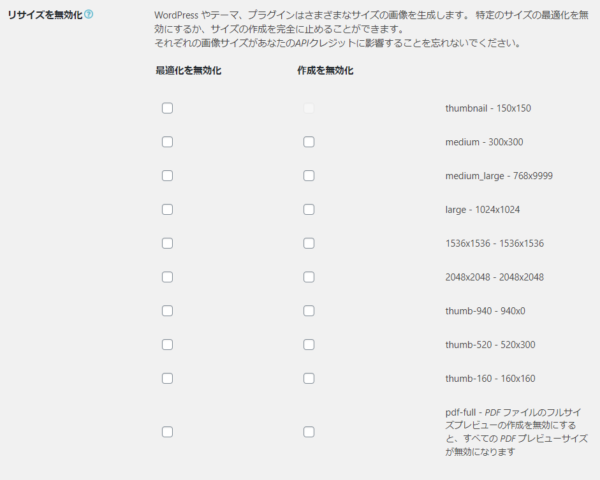
リサイズ検知:
サイト管理者がサイト内でページ内に表示されている寸法の150%以上の画像を見つけられます。
画像のリサイズ:
サイトにアップロードされる画像のサイズを制限する。
既存の画像をリサイズ:
既存の画像サイズも変更する。
リサイズを無効化:
WordPressによって作成されたサイズ変更を無効にする。
【変換】
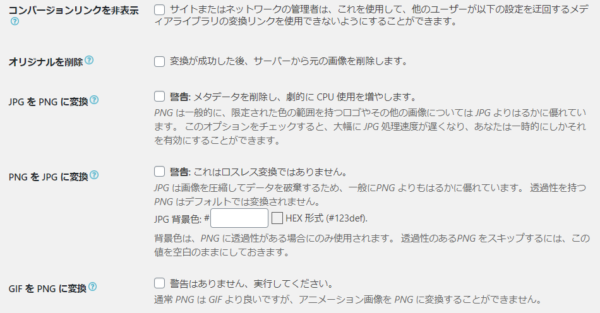
コンバージョンリンクを非表示:
情報のないユーザーが画像を変換しないようにする。
オリジナルを削除:
スペースを無駄にしないように元のファイルを削除する。
JPG を PNG に変換:
平均的な写真はoptipngで処理するのに1〜2分かかります。
【WebP】
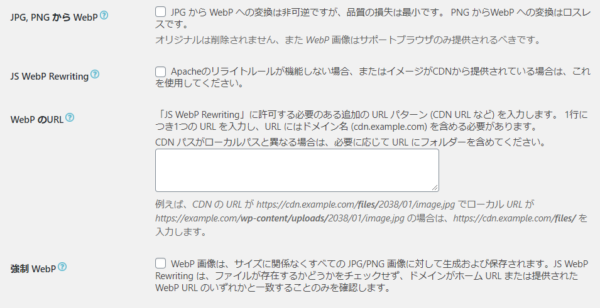
JPG, PNG から WebP:
JPGをWebPに変換すると品質がわずかに低下します。一方、PNGからWebPの変換は完全にロスレスです。
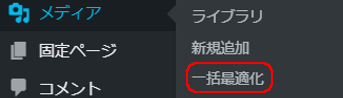
「メディア」>「一括最適化」をクリックします。
「最適化されていない画像をスキャンする」をクリックします。
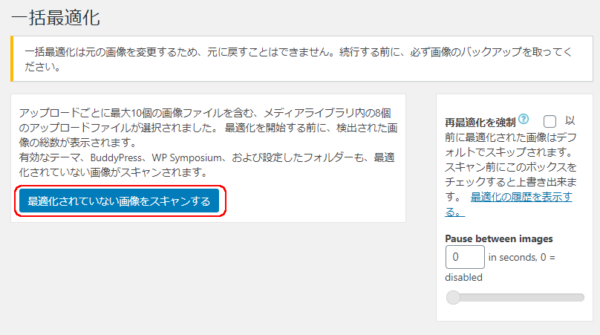
画像は、元に戻せないので画像のバックアップを取ってください。
再最適化を強制する:
EWWW Image Optimizerプラグインは、ファイルサイズの変更が無い場合、画像の再最適化を回避します。強制的に画像を再最適化させる場合にチェックする。
「xx点の画像を最適化」をクリックします。

最適化する画像点数が表示されます。
プラグの導入前後で、各ファイルを比較しました。
| ファイル | 導入前 | 導入後 |
| IMG1024x768.jpg | 0.15MB | 0.14MB |
| IMG150x150.jpg | 16.16KB | 6.31KB |
| IMG1536x1152.jpg | 0.31MB | 0.3MB |
| IMG160x160.jpg | 16.69KB | 6.81KB |
| IMG-2048×1536.jpg | 0.52MB | 0.5MB |
| IMG-300×225.jpg | 26.09KB | 15.99KB |
| IMG-520×300.jpg | 45.98KB | 35.16KB |
| IMG-768×576.jpg | 97.46KB | 85.33KB |
| IMG-940×705.jpg | 0.13MB | 0.12MB |
| IMG-scaled.jpg | 0.76MB | 0.74MB |
| IMG.jpg | 2.26MB | 2.26MB |
設定項目が多く、内容が難しいので敬遠されそうですが、デフォルトの設定でも利用できます。
XSERVERで、利用しています。アップロードの時間が1秒ほど伸びています。特に気になる時間ではないと思います。
契約プランや混雑具合で時間が異なりますので、目安とお考え下さい。
無料版でも、フルサイズを除く、 各サイズが圧縮されております。


